360浏览器如何设置网页浏览方式?

在当今互联网时代,浏览器作为我们连接世界的窗口,其设置和使用体验对于每位网民都至关重要。360浏览器作为一款广受欢迎的国产浏览器,凭借其强大的安全防护、极速浏览以及丰富的个性化设置,赢得了大量用户的青睐。本文将详细介绍如何在360浏览器中设置网页浏览,帮助大家更全面地了解和掌握这款浏览器的使用方法。
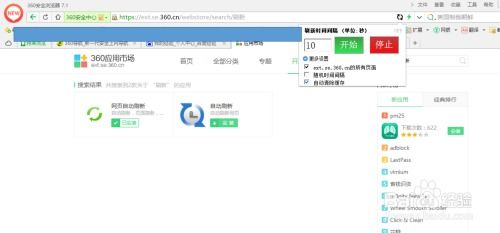
一、基础设置篇
1. 自定义主页
每次打开360浏览器时,我们通常会看到一个默认的主页。如果你希望将某个特定网站设置为主页,可以按以下步骤操作:
打开360浏览器,点击右上角的“三条横线”图标,选择“设置”。
在弹出的设置界面中,找到“基本设置”板块。
在“启动时打开”选项中,你可以选择“上次退出时未关闭的页面”或者“特定网页或一组网页”。
如果选择“特定网页或一组网页”,点击右侧的“设置网页”按钮,输入你想要作为主页的网址,点击“确定”即可。
2. 更改搜索引擎
360浏览器默认提供了多种搜索引擎供用户选择。如果你更喜欢使用其他搜索引擎,可以按以下步骤进行更改:
同样在设置界面中,找到“管理搜索引擎”选项。
点击“管理搜索引擎”按钮,会弹出一个包含多个搜索引擎的列表。
选中你想要设置为默认的搜索引擎,点击右侧的“设为默认搜索引擎”按钮即可。
3. 字体与页面缩放
在浏览网页时,字体大小和页面缩放比例直接影响阅读体验。360浏览器允许用户根据需求进行调整:
在浏览器右上角的菜单栏中,找到并点击“网页缩放”选项,可以选择不同的缩放比例。
如果你想更改字体大小,可以在设置界面中找到“字体大小”选项,选择“自定义字体大小”,然后调整网页字体、标题字体和表格字体的大小。
二、高级设置篇
1. 广告拦截与隐私保护
360浏览器内置了广告拦截功能,可以有效减少网页中的广告干扰。同时,它也提供了丰富的隐私保护选项:
在设置界面中,找到“高级设置”板块。
勾选“启用广告过滤”选项,以启用广告拦截功能。你还可以点击“管理例外网站”来设置不受广告拦截影响的网站。
在“隐私与安全”选项中,你可以设置Cookie、网站权限、密码管理等隐私相关功能。
2. 快捷键与手势操作
为了方便用户快速操作,360浏览器支持自定义快捷键和手势操作:
在设置界面中,找到“快捷键”选项,你可以在这里查看和修改浏览器的各种快捷键设置。
如果你喜欢使用手势操作,可以在“鼠标手势”选项中开启该功能,并自定义各种手势对应的操作。
3. 标签页管理
标签页是浏览器中的重要功能之一,360浏览器提供了丰富的标签页管理选项:
你可以在标签页上右键点击,选择“关闭其他标签”、“在新窗口打开”等选项。
在设置界面中,你还可以设置标签页的打开方式(如点击链接时是在新标签页打开还是当前标签页打开)、标签页的显示方式(如是否显示标签页的关闭按钮、是否显示标签页的标题等)。
三、特色功能篇
1. 加速浏览
360浏览器内置了多种加速技术,可以显著提升网页加载速度:
在设置界面中,找到“优化加速”板块。
勾选“开启硬件加速”、“使用极速模式浏览网页”等选项,可以进一步提升浏览器的性能。
2. 截图与打印
在浏览网页时,我们有时需要截取部分或整个页面的内容。360浏览器提供了方便的截图功能:
点击右上角的“截图”图标,或者使用快捷键(默认为Ctrl+Shift+X)进入截图模式。
选择你想要截取的区域,点击“保存”按钮即可将截图保存到本地。
此外,你还可以选择“打印”选项,将网页内容打印出来。
3. 插件与扩展
360浏览器支持丰富的插件和扩展,可以帮助用户实现更多功能:
点击右上角的“扩展”图标,进入扩展管理页面。
在这里,你可以搜索并安装你需要的插件或扩展。安装完成后,这些插件或扩展会出现在浏览器的工具栏或菜单栏中,方便你随时使用。
四、安全防护篇
1. 恶意网站拦截
360浏览器内置了恶意网站拦截功能,可以有效防止用户访问存在安全风险的网站:
在设置界面中,找到“安全设置”板块。
确保“恶意网址拦截”选项处于勾选状态。这样,当你尝试访问存在安全风险的网站时,浏览器会给出警告并阻止你访问。
2. 下载管理
在下载文件时,360浏览器提供了安全的下载管理功能:
点击右上角的“下载”图标,进入下载管理页面。
在这里,你可以查看和管理所有已下载的文件。同时,你还可以设置下载文件的保存路径、是否使用迅雷等下载工具等。
3. 清除浏览数据
为了保护用户隐私,360浏览器允许用户定期清除浏览数据:
在设置界面中,找到“清除上网痕迹”选项。
点击“清除上网痕迹”按钮,会弹出一个包含多种浏览数据的对话框。你可以根据需要选择清除的数据类型(如浏览历史、缓存文件、Cookies等),然后点击“立即清除”按钮即可。
通过以上介绍,相信你已经对如何在360浏览器中设置网页浏览有了全面的了解。无论是基础设置、高级设置、特色功能还是安全防护方面,360浏览器都提供了丰富的选项和便捷的操作方式。希望这篇文章能帮助你更好地使用360浏览器享受愉快的上网体验!
- 上一篇: 揭秘魔法家族实验室:高效通关攻略
- 下一篇: 制作纳豆的详细步骤
火爆游戏玩不停
新锐游戏抢先玩
游戏攻略帮助你
更多+-
05/03
-
05/03
-
05/03
-
05/03
-
05/03









